CAD如何制作引线标注?
溜溜自学 室内设计 2022-02-21 浏览:814
大家好,我是小溜。AutoCAD是一款常用的工程图纸设计软件,在使用该软件的时候,不仅能够绘制平面图、剖面图等图纸,而且还可以绘制三维视图。部分图纸比较复杂,内容也比较多,所以我们需要做一些标注,那么CAD如何制作引线标注?不明白具体操作步骤的小伙伴们,快来看看下面的图文教程吧!
想要更深入的了解“CAD”可以点击免费试听溜溜自学网课程>>
工具/软件
电脑型号:联想(lenovo)天逸510s; 系统版本:Windows7; 软件版本:CAD2010
方法/步骤
第1步
打开CAD,随意绘制一个想要的图形。
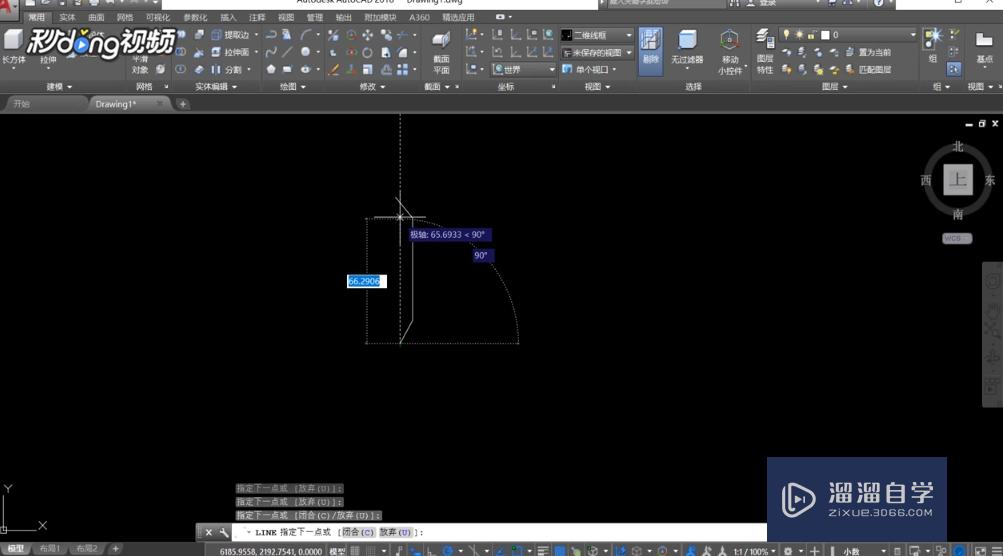
第2步
在页面上方找到“注释面板”,找到“标注”。
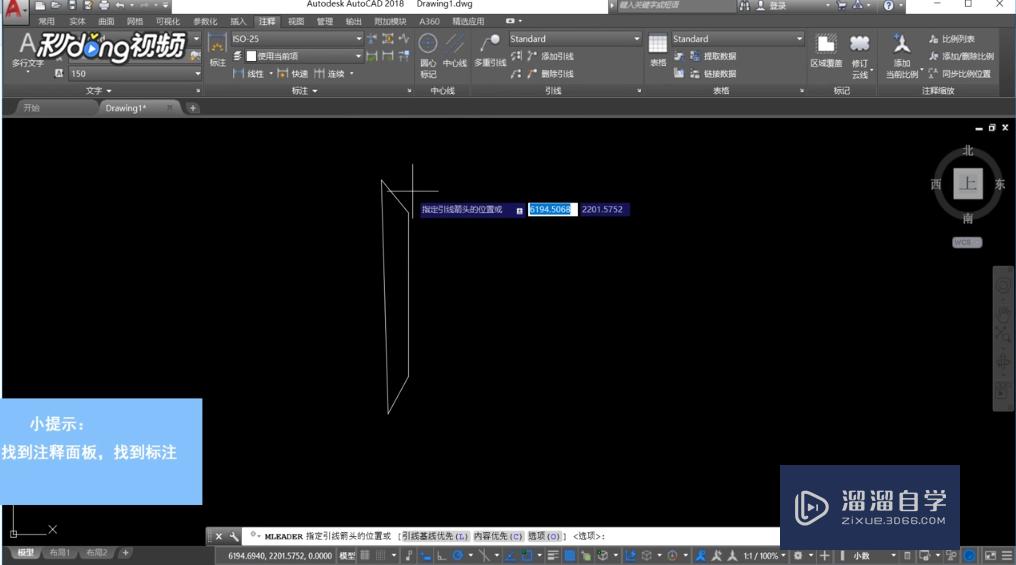
第3步
选择引线中的“多重引线”,选择一个基点。
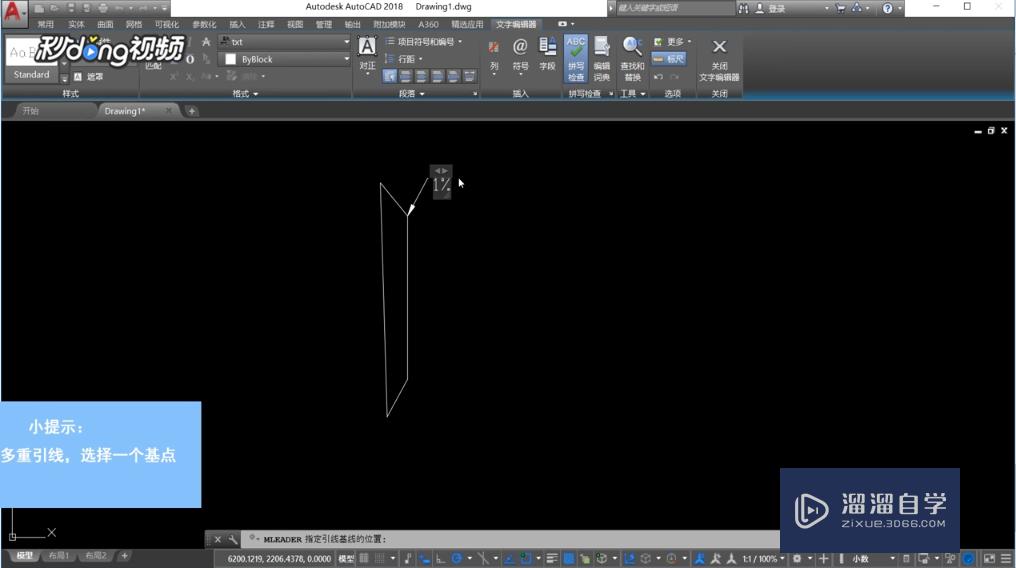
第4步
此时输入标注的数值,即可完成效果。
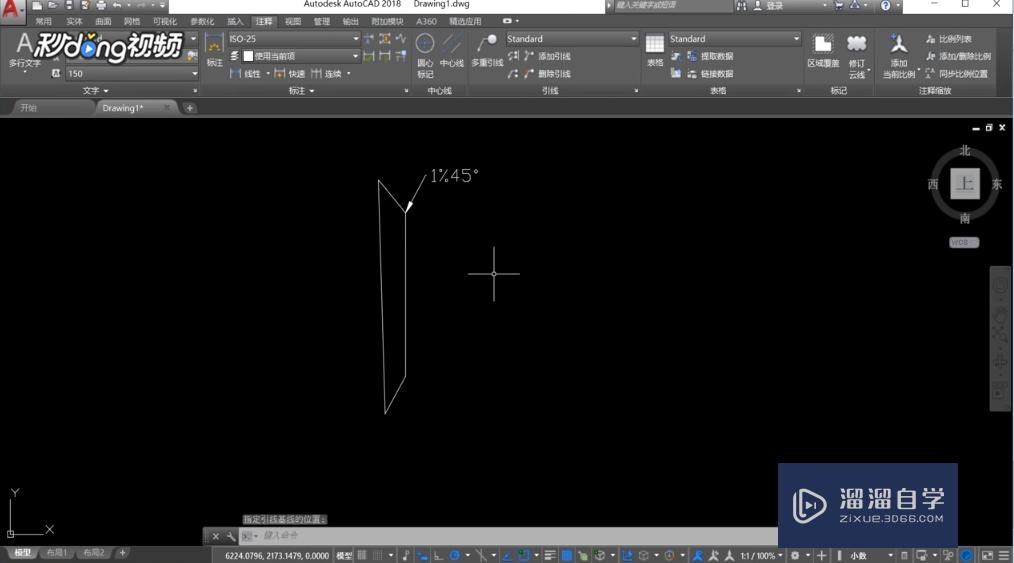
温馨提示
以上就是关于“CAD如何制作引线标注?”全部内容了,小编已经全部分享给大家了,还不会的小伙伴们可要用心学习哦!虽然刚开始接触CAD软件的时候会遇到很多不懂以及棘手的问题,但只要沉下心来先把基础打好,后续的学习过程就会顺利很多了。想要熟练的掌握现在赶紧打开自己的电脑进行实操吧!最后,希望以上的操作步骤对大家有所帮助。
相关文章
距结束 05 天 06 : 31 : 05
距结束 00 天 18 : 31 : 05
首页








